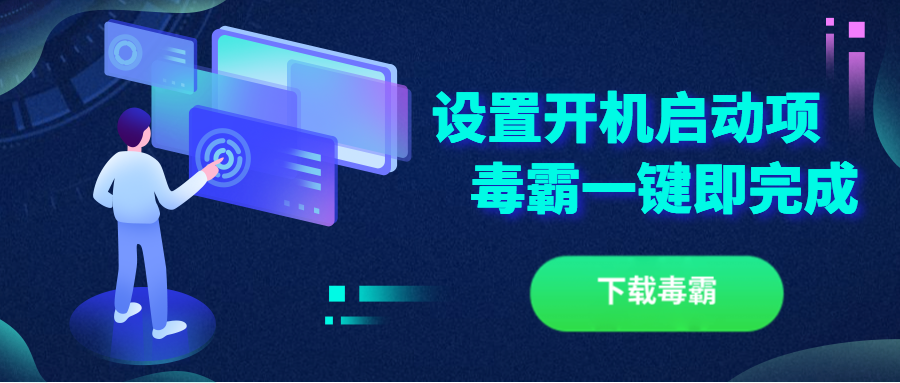win10系统的电脑开机启动项怎么设置?
2020-05-22 来源:金山毒霸软件管理作者:启动优化
开机启动项,即我们电脑开机的时候系统会在前台或者后台自动启动运行的程序。
在电脑的使用过程中,开机启动项的设置能让我们更快的进入工作状态,但有些启动项却不是我们想要开机自启的。
而且过多的启动项容易让我们的电脑开机速度变慢。
那么电脑的开机启动项该怎么设置呢?今天就给大家分享些win10系统的电脑开机启动项设置步骤。

方法一:手动前往启动项文件夹、任务管理器等设置
1、添加开机启动项,首先按组合键“win+R”唤出运行窗口,输入“shell:startup”点击确认,打开启动项文件夹。
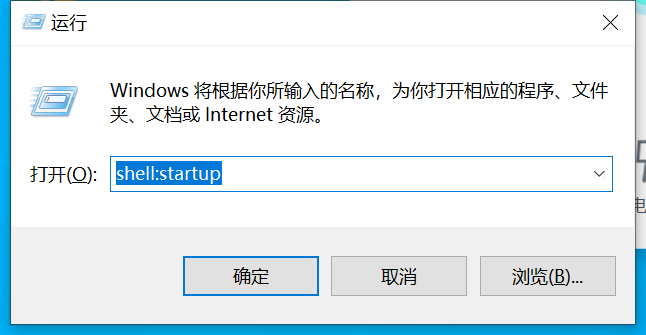
2、将需要设置为开机启动的软件快捷方式复制粘贴到启动项文件夹。
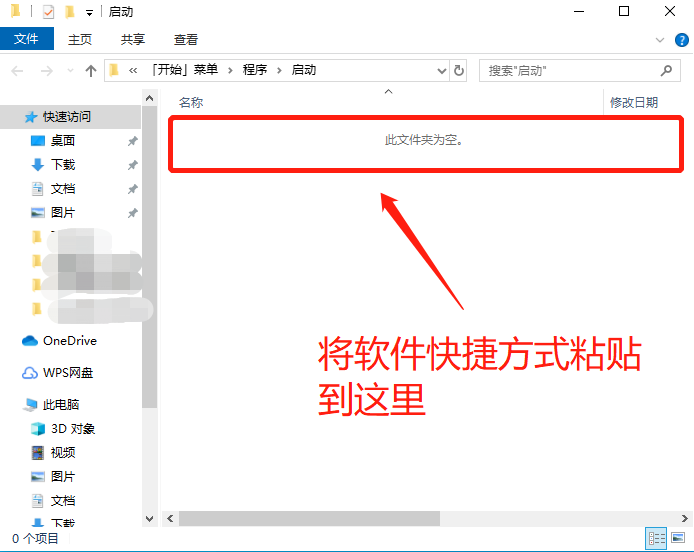
3、以微信为例,可直接在电脑桌面上点击微信的快捷方式,使用组合键“ctrl+c”复制,再点击启动项文件夹窗口使用组合键“ctrl+v”。
启动项添加完成。
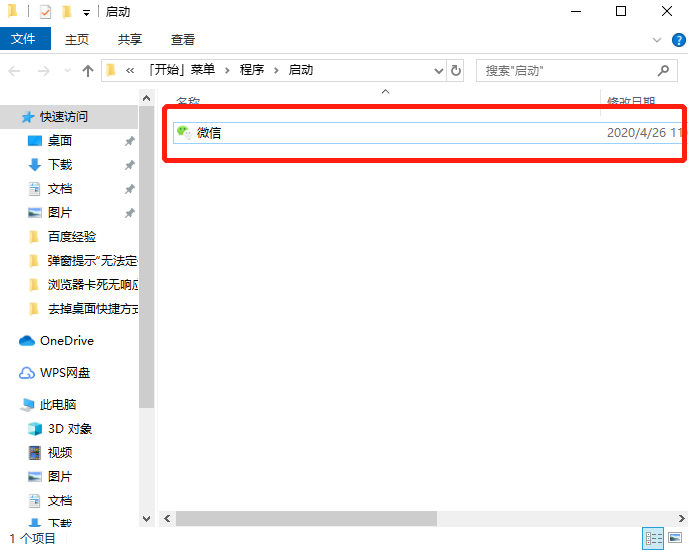
4、关闭启动项。
使用组合键“win+x”或右键点击桌面下方任务栏,选择并打开“任务管理器”。
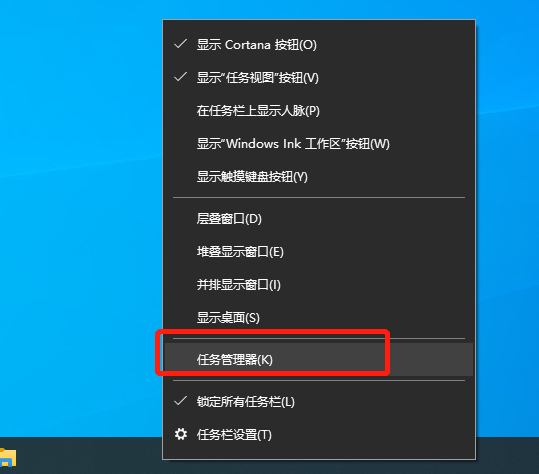
5、右键点击需要关闭的启动项,选择“禁用”。
开机启动项就关闭成功了。
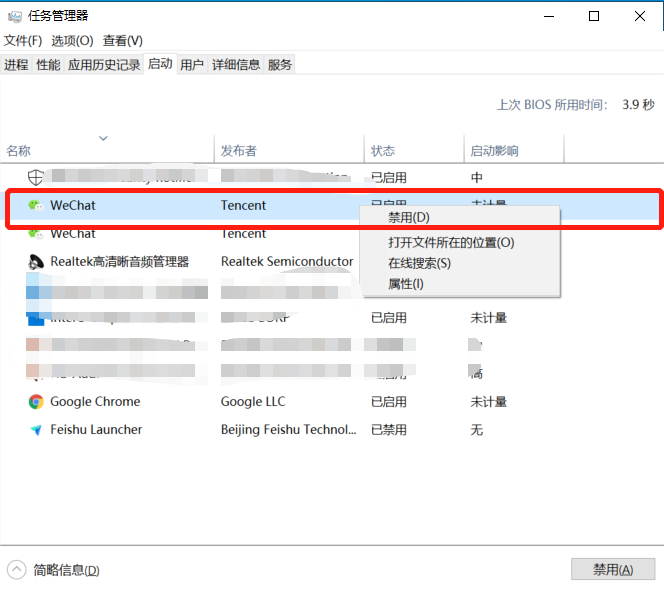
方法二:使用金山毒霸快速设置启动项
1、首先确认电脑装有金山毒霸软件,若还未安装可前往官网下载,或直接点击下方图片即可快速下载安装。
↓ 点击下方图片 立即下载毒霸 ↓
2、打开金山毒霸,点击打开下方百宝箱。
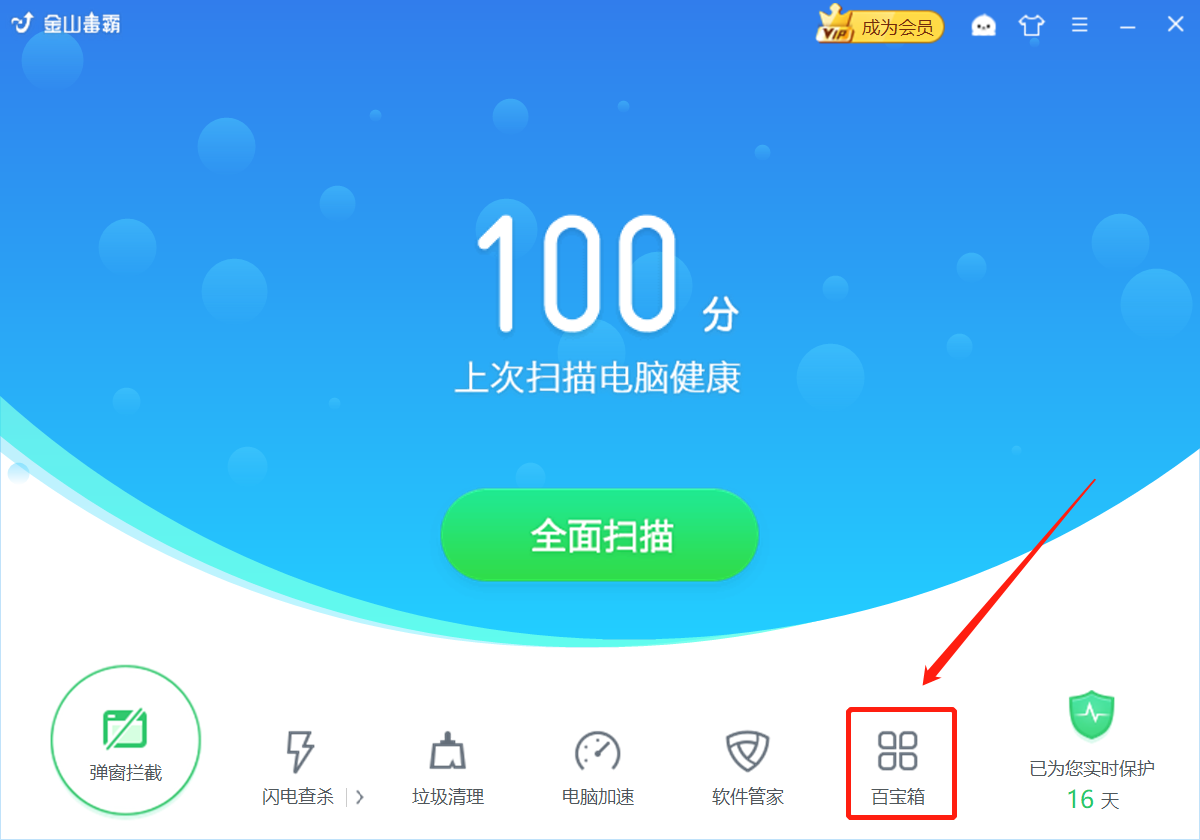
3、在系统辅助中找到“开机加速”功能,点击加速。
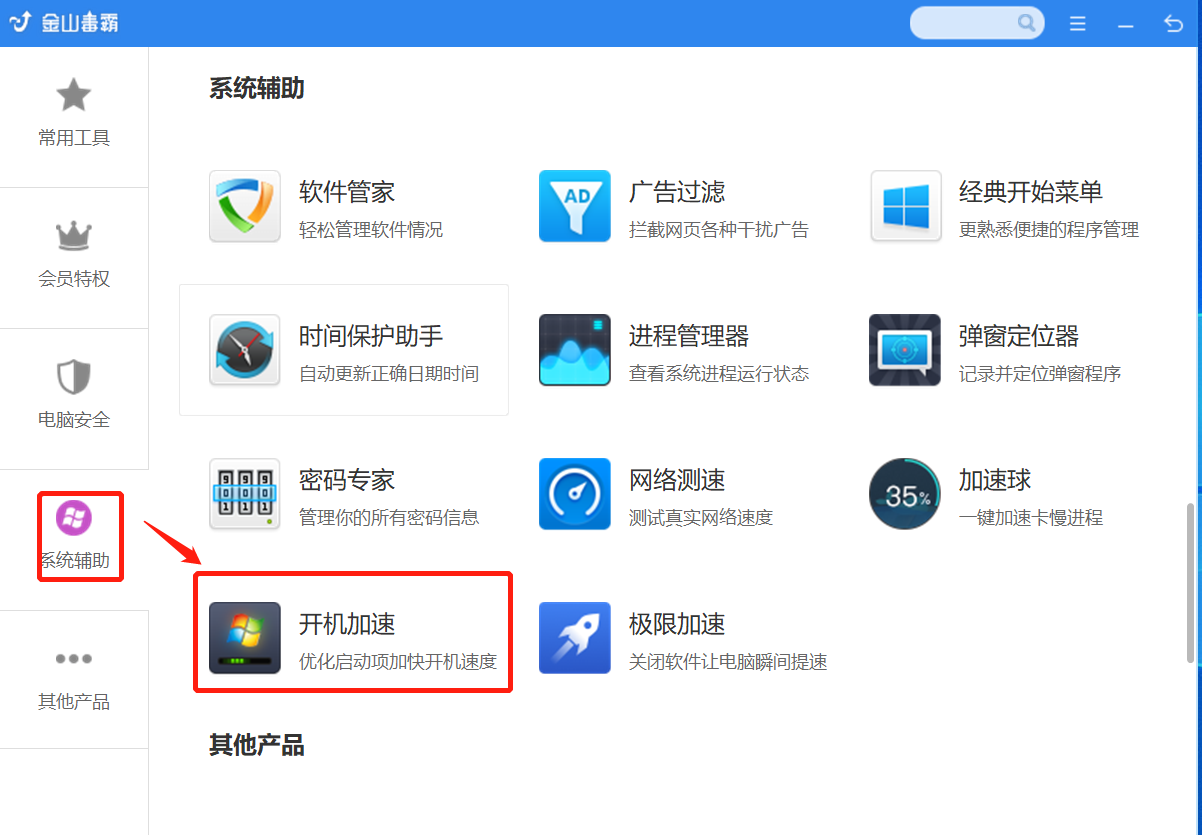
4、勾选需要关闭启动项的软件,点击“一键加速”,相应的软件开机启动就成功关闭了。
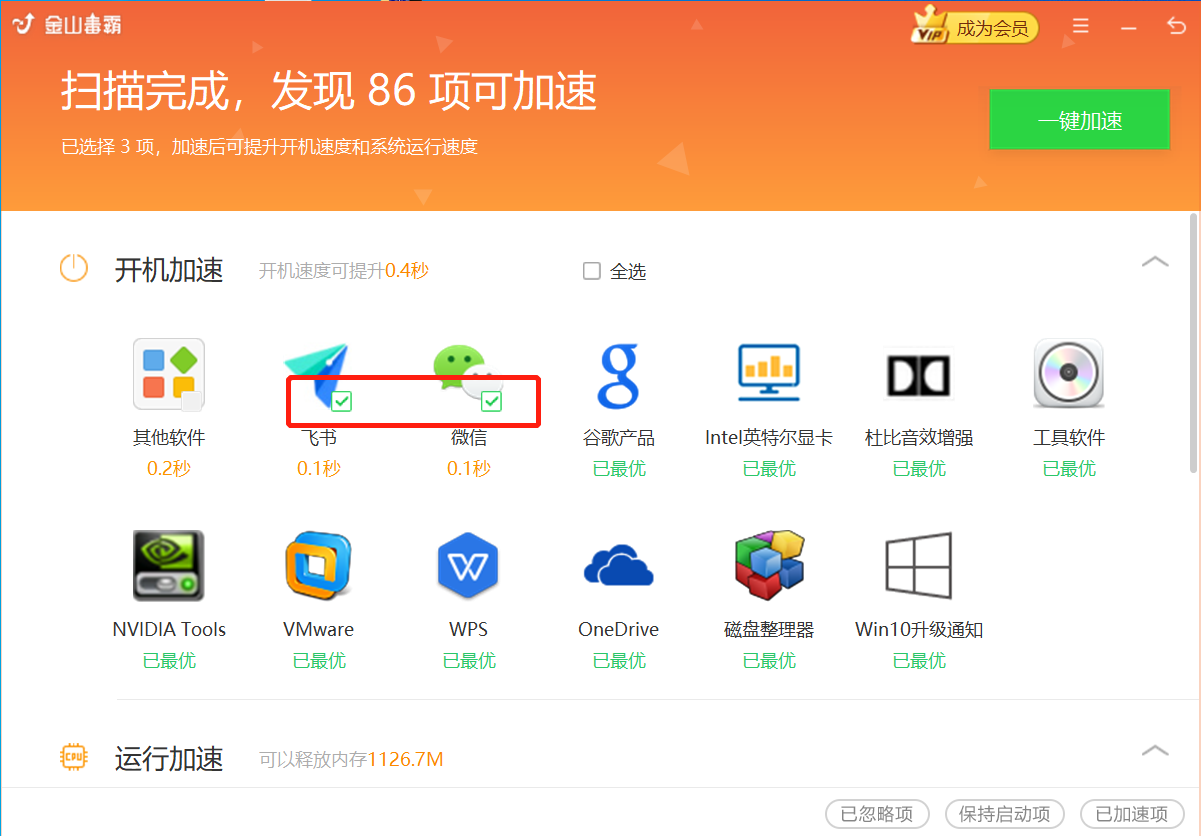
5、若某些软件不想关闭开机启动,可在“已加速项”中找到相应软件,点击“恢复”即可。
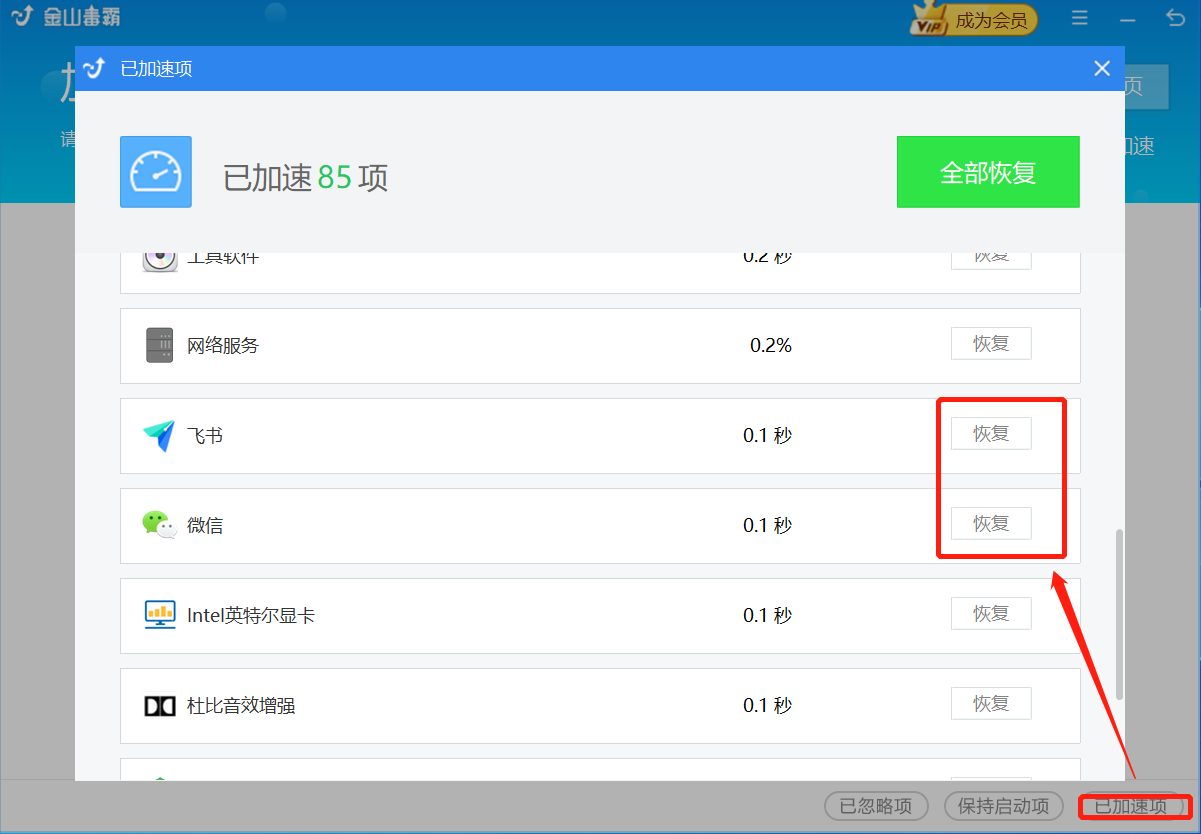
以上就是关于win10系统电脑的开机启动项设置的方法。
可以明显感觉到使用金山毒霸设置启动项,比手动设置的方法更快捷简单;
而且金山毒霸还能在你的电脑安装新软件时,第一时间检测出软件是否含有默认开机启动项,并及时提醒设置。
再结合金山毒霸的密码专家等优质工具,让电脑的使用更高效。
↓ 点击图片 立即下载 ↓
最后,如果这篇文章对你有所帮助,或者今后想要学习更多有用有趣的电脑知识或操作技巧,欢迎持续关注我们的官网资讯。